Win10系统Spartan浏览器清理缓存垃圾的方法
Spartan(斯巴达)是一款广受用户喜爱的浏览器,它在win10系统中已经预装使用了。Spartan(斯巴达)浏览器随着用户的使用,会不断产生大量的垃圾缓存文件及cookie等,而这些垃圾会严重影响浏览器的运行速度。那么,win10下斯巴达浏览器又该如何清理缓存数据呢?下面,就随小编一起看看吧!
推荐:win10系统下载
具体如下:
1、打开斯巴达浏览器之后,直接单击右上角的【三点】,之后再点击【设置】选项。
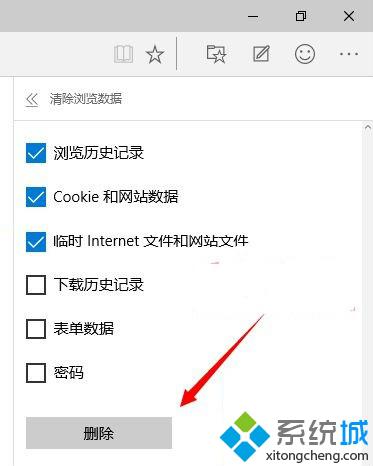
2、在设置里面直接找到【清除浏览器数据】按键,然后再点击进入。
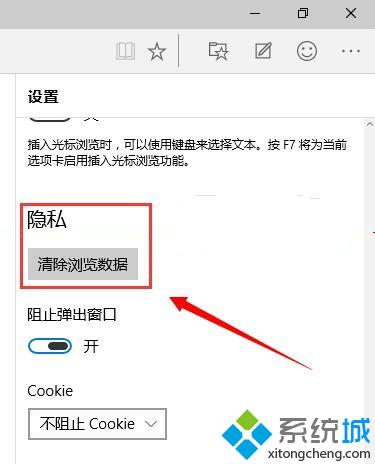
3、这时候就能够看到之前删除的历史记录,COOKIE以及相关的网站数据,临时文件等等,根据自己的需求进行相关的勾选,最后再单击进行删除。
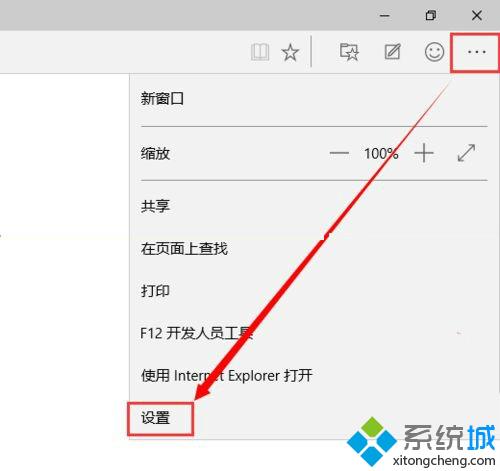
4、删除成功之后,再返回到设置界面就可以了。
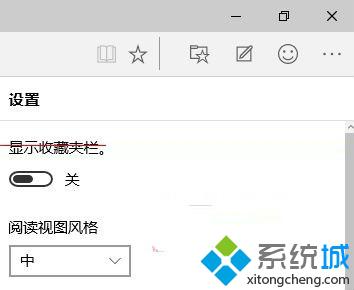
以上就是Win10系统Spartan浏览器清理缓存垃圾的具体方法介绍了。正在体验斯巴达浏览器的win10系统用户,可以使用上述小编分享的Spartan浏览器缓存清理方法试着操作看看!希望能够帮到大家!
相关推荐:
DNS缓存信息太多怎么办 Win10系统怎么清除DNS缓存?
相关教程:浏览器如何启用cookie浏览器缓存怎么清理如何清理缓存垃圾xp垃圾清理 batwin8怎样清理系统垃圾我告诉你msdn版权声明:以上内容作者已申请原创保护,未经允许不得转载,侵权必究!授权事宜、对本内容有异议或投诉,敬请联系网站管理员,我们将尽快回复您,谢谢合作!










